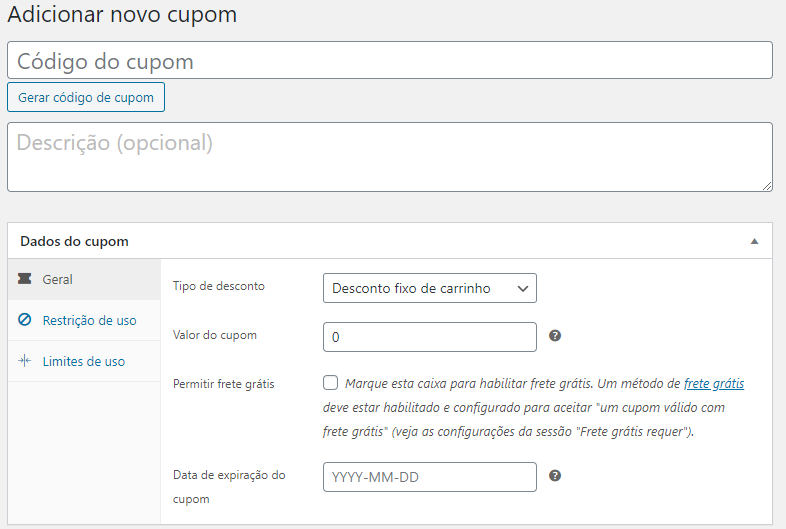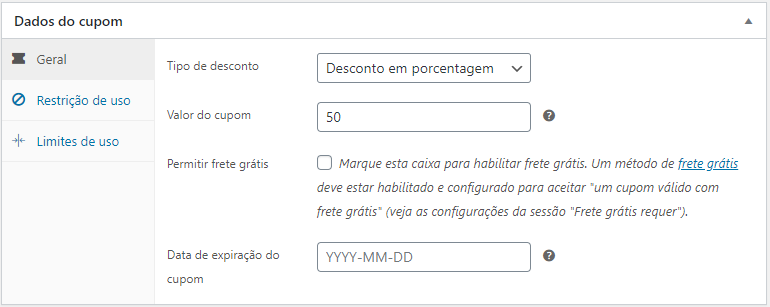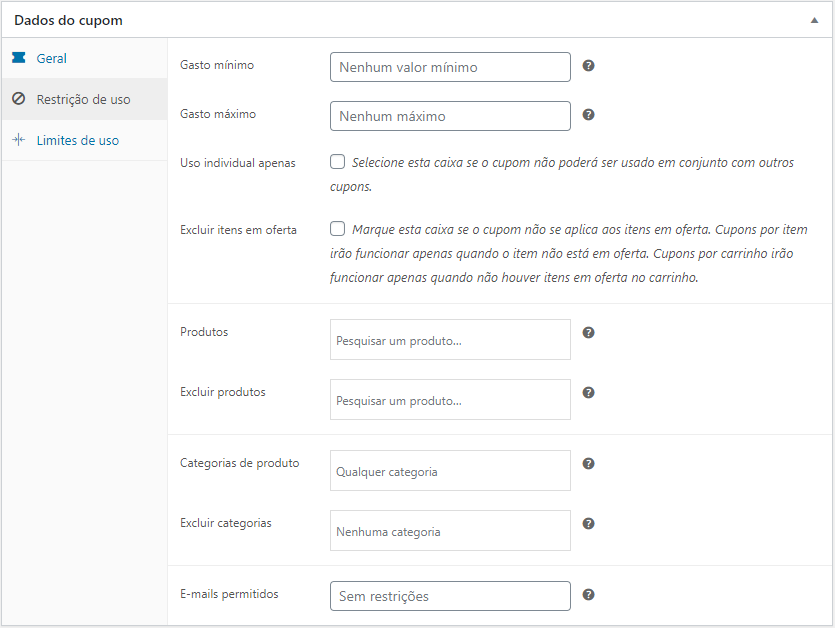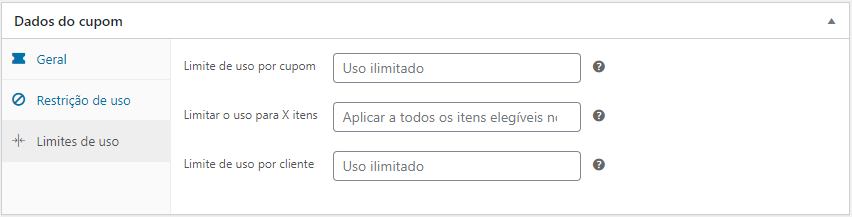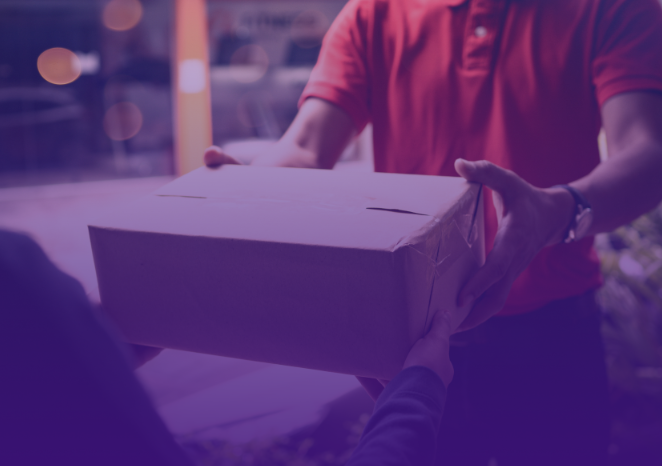Oferecer cupons de desconto, pode acelerar as conversões na sua loja virtual. Existem três tipos de código de cupom que você poderá criar no seu site:
Como adicionar o cupom de desconto?
- Acesse o menu marketing > Cupons
- Clique em Adicionar novo cupom
- Escolha o nome do cupom ou gere um aleatório na opção “Gerar código de cupom”. Esse é o código que o cliente irá utilizar na finalização de compra para que o desconto seja aplicado. Esse nome precisa ser único e não pode ser repetido em outros cupons.
- Insira uma Descrição (opcional) – Informações sobre o cupom para uso interno. Por exemplo: Nome da promoção/evento, datas em vigor, compensação, número do ticket, nome do cliente.
Na aba Dados do cupom, existem três seções que você pode usar para adicionar restrições e limites para o cupom: Geral, Restrição de uso e Limites de uso.
Geral
1 – Selecione o tipo de desconto desejado, as opções são:
- Desconto de Porcentagem – O desconto em porcentagem é aplicado em todo o carrinho.
- Desconto Fixo na Cesta – esta opção vai dar um desconto de valor fixo para todo o carrinho.
- Desconto Fixo no Produto – Já nesta opção o desconto é aplicado a um produto específico, e não no carrinho todo.
2 – Valor do cupom: Valor fixo ou porcentagem, dependendo do tipo de desconto escolhido. Inserido sem uma unidade de moeda ou um sinal de porcentagem, por exemplo, Insira ’10’ para R$10 ou 10%.
3 – Permitir frete grátis – Exclui os custos de entrega ao usar o cupom. Requer que o frete grátis esteja habilitado nas configurações da sua loja, entre em contato em caso de dúvidas.
4 – Data de expiração do cupom – Data na qual o cupom deve expirar e não pode mais ser usado. A expiração ocorre às 12:00 am ou 00:00 na data escolhida. Se você deseja que um cupom seja válido até o dia de Natal, mas inválido no momento após o Natal, defina a data de expiração para AAAA-12-26, assim expirará em AAAA-12-26 00:00.
Restrições de uso
- Gasto mínimo – Permite definir o subtotal mínimo necessário para usar o cupom. Exemplo: Definindo R$299 como gasto mínimo, o cliente que tiver um subtotal de R$299,00 ou mais, terá direito ao desconto.
- Gasto máximo – Permite definir o subtotal máximo permitido para usar o cupom.
- Uso individual apenas – Se você não quer que o cliente utilize mais de um cupom de desconto em conjunto, habilite esta opção.
- Excluir itens em oferta – Seleciona a caixa de seleção se não desejar que este cupom seja aplicado aos produtos que estão em promoção. Os cupons por carrinho não funcionam se um item em oferta for adicionado posteriormente.
- Produtos – Produtos nos quais o cupom será aplicado, ou que precisam estar no carrinho para que o desconto em porcentagem ou fixo seja aplicado.
- Excluir produtos – Produtos nos quais o cupom não será aplicado ou que não podem estar no carrinho para que o “Desconto fixo de carrinho” seja aplicado.
- Categorias de produtos – Categorias de produtos nas quais o cupom será aplicado, ou que precisam estar no carrinho para que o desconto em porcentagem ou fixo seja aplicado.
- Excluir categorias – Categorias de produtos nas quais o cupom não será aplicado ou que não podem estar no carrinho para que o “Desconto fixo de carrinho” seja aplicado.
- E-mails permitidos/Restrições de e-mail – Endereços ou endereço de e-mail que podem usar um cupom. Somente os e-mails cadastrados terão acesso ao desconto.
OBS: Deixar “Produtos” e “Excluir produtos” em branco, permite que o cupom seja aplicado a toda a loja.
Limite de uso
- Limite de uso por cupom – O número de vezes que um cupom pode ser usado, por todos os clientes, antes de se tornar inválido.
- Limitar o uso para X itens – O número de itens no qual o cupom pode ser aplicado antes de se tornar inválido. Este campo é exibido somente quando existir um ou mais produtos no qual o cupom pode ser usado e é configurado na Restrição de uso.
- Limite de uso por cliente – O número de vezes que um cupom pode ser usado, por cada cliente.
Depois de todas as configurações ajustadas, clique em publicar e o cupom estará pronto para ser usado!
Você também pode assistir ao nosso vídeo tutorial caso ainda tenha dúvidas:
Após publicar o cupom, você pode disponibilizá-los para os clientes: Copie o título e envie, anuncie o cupom por e-mail, mídia social e banners no site. Boas vendas!